2 paramètres d'acronis active protection, 7 monter une image – Acronis True Image 2017 NG Manuel d'utilisation
Page 184
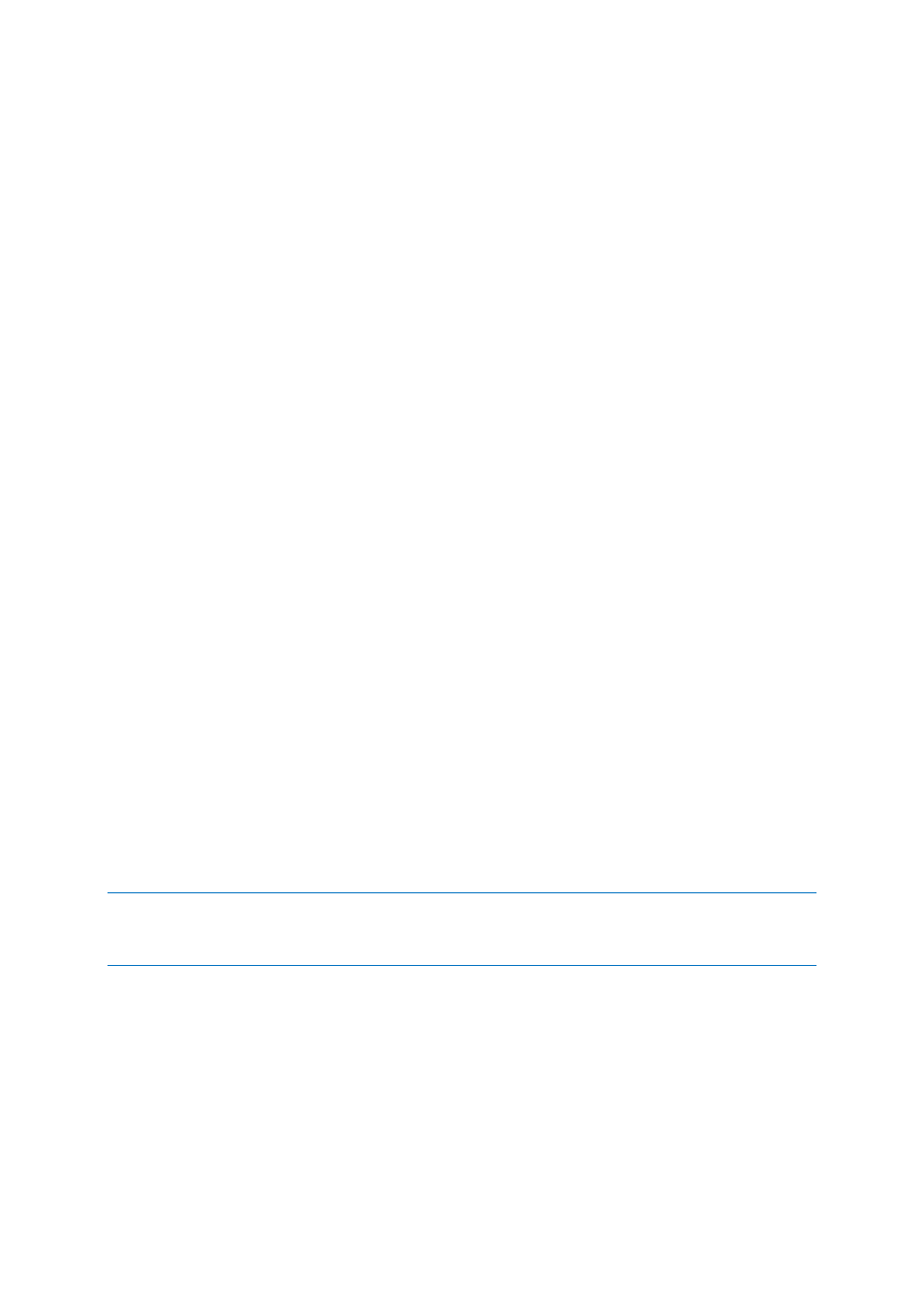
184
Copyright © Acronis International GmbH, 2002-2017
Ouvrez les paramètres— cliquez sur ce paramètre pour ouvrir les paramètres généraux de la
protection contre les logiciels de demande de rançon.
11.6.4.2 Paramètres d'Acronis Active Protection
Lorsque le service Acronis Active Protection est activé, les processus exécutés sur votre ordinateur
sont surveillés en temps réel. Lorsque le service détecte qu'un processus tiers tente de chiffrer vos
fichiers, il vous en informe et vous demande si vous souhaitez autoriser le processus à modifier vos
fichiers ou au contraire le bloquer.
Pour configurer Acronis Active Protection :
1. Lancez Acronis True Image 2017.
2. Dans l'encadré, cliquez sur Paramètres.
3. La section Acronis Active Protection contient les paramètres suivants :
Protéger l'ordinateur contre les logiciels de demande de rançon— sélectionnez cette case
pour activer Acronis Active Protection.
Restaurer automatiquement les fichiers après blocage d'un processus— même lorsqu'un
processus est bloqué, il n'est pas impossible que vos fichiers soient modifiés. Si vous
sélectionnez cette case, Acronis True Image 2017 bloque le processus, puis récupère les
fichiers à partir des copies temporaires ou de vos sauvegardes.
Protéger tous les fichiers Acronis True Image contre les logiciels de demande de rançon —
Acronis True Image 2017 protège ses propres processus ainsi que vos sauvegardes et
archives contre les logiciels de demande de rançon.
Gérer la liste des permissions— cliquez sur ce paramètre pour accéder à la liste des
applications autorisées ou bloquées.
Gérer les exclusions— cliquez sur ce paramètre pour accéder à la liste des fichiers et dossiers
que vous ne souhaitez pas protéger contre les logiciels de demande de rançon.
11.7 Monter une image
Le montage d'images en tant que lecteurs virtuels vous permet d'accéder aux images comme s'il
s'agissait de lecteurs physiques. Cette fonctionnalité permet :
D'avoir un nouveau disque dans votre système.
D'afficher le contenu de l'image dans l'explorateur de fichiers et dans d'autres gestionnaires de
fichiers en mode lecture seule.
Les opérations décrites dans cette section sont prises en charge uniquement par les systèmes de fichiers FAT et
NTFS.
Vous ne pouvez pas monter une sauvegarde de disque si elle est stockée sur un serveur FTP.
Connecter une image
1. Dans l'explorateur de fichiers, cliquez avec le bouton droit de la souris sur le fichier image à
monter, puis cliquez sur Monter une image.
L'Assistant de montage s'ouvre.
2. Sélectionnez la sauvegarde à utiliser pour le montage selon sa date/heure de création. Ainsi,
vous pouvez explorer l'état des données à un certain moment.